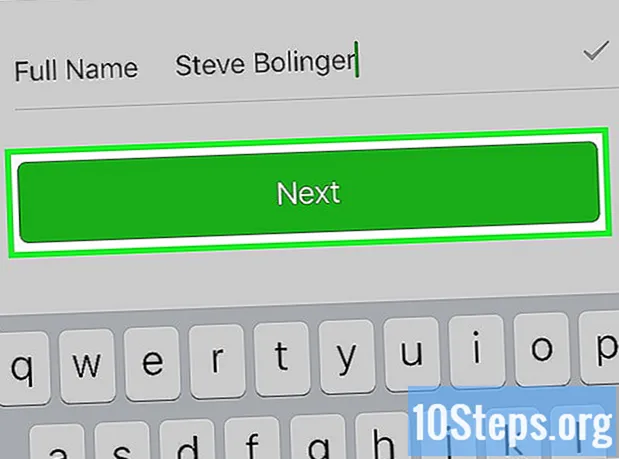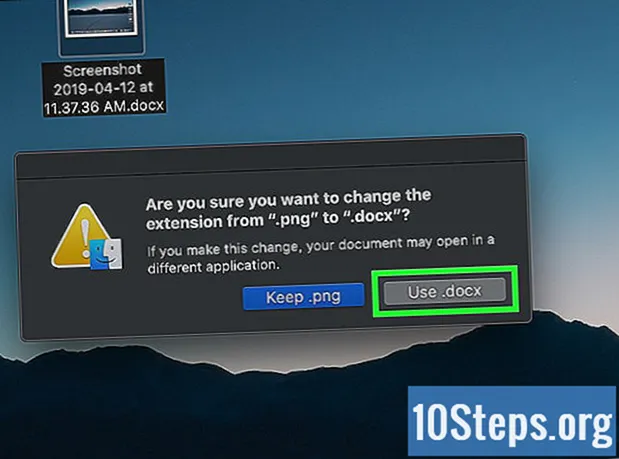Kandungan
Bahagian lainWikiHow ini mengajar anda cara merobek fail DVD yang boleh dimainkan dari cakera DVD menggunakan pemain media VLC. Merobek fail DVD untuk tujuan lain selain daripada melihat peribadi adalah haram di kebanyakan negara. Banyak DVD yang lebih baru mempunyai perlindungan salinan dan tidak dapat dirobek tanpa mendekripsi DVD terlebih dahulu dengan perisian khas.
Langkah-langkah
Bahagian 1 dari 3: Bersedia untuk Merobek
, taipkan vlc, dan klik Pemain media VLC hasil.
- Sekiranya anda diminta untuk mengemas kini, klik Ya dan tunggu kemas kini selesai dimuat turun sebelum anda meneruskan.

ikon. Anak panah menghadap ke bawah di sebelah Main berhampiran bahagian bawah halaman. Dengan mengkliknya, menu lungsur turun.
, taipkan vlc, dan klik dua kali pada VLC hasilnya, kemudian klik Buka apabila diminta.
- Anda juga dapat mengklik ikon aplikasi VLC di Launchpad atau mengklik dua kali ikon aplikasi VLC di folder Aplikasi untuk membukanya.

Klik Fail item menu. Ia berada di sebelah kiri atas skrin Mac anda. Menu lungsur turun akan muncul.
Klik Buka Cakera…. Ada di Fail menu lungsur turun. Melakukannya akan membuka tetingkap tetapan dengan maklumat DVD anda.
Klik Lumpuhkan menu DVD. Butang ini berada di sebelah kanan atas tetingkap.

Tandakan kotak "Streaming / Saving". Pilihan ini terdapat di sudut kiri bawah tetingkap.
Klik Tetapan. Ia berada di sebelah kanan tingkap. Melakukannya akan membuka tetapan penukaran DVD anda.
Tandakan kotak "Fail". Ini memastikan bahawa rip DVD anda akan dikeluarkan sebagai fail di komputer anda.- Sekiranya "File" dan "Stream" dicentang, klik kotak "File" sekali lagi untuk memilihnya sebagai output tunggal.
Klik Semak imbas .... Ia berada di sebelah kanan atas tetingkap. Ini akan memunculkan tetingkap di mana anda boleh memilih lokasi simpan untuk fail DVD anda dan menamakan semula fail itu sendiri.
Masukkan nama. Taipkan nama untuk fail DVD anda ke dalam kotak teks "Simpan Sebagai", kemudian ketik .mp4 selepas nama.
- Sebagai contoh, untuk menyimpan fail DVD anda sebagai "Batman", anda akan memasukkannya Batman.mp4.

Pilih lokasi simpan. Klik kotak drop-down "Where", kemudian klik folder (mis., Desktop) dalam menu lungsur.
Klik Jimat. Ia adalah butang biru di bahagian bawah tetingkap.
Klik kotak lungsur "Kaedah Encapsulation". Ia berada di bawah bahagian "Fail". Melakukannya mendorong menu lungsur turun.
Klik Masa Pantas. Anda akan menjumpainya di bahagian bawah menu lungsur.
Edit tetapan video. Tetapan ini akan menentukan video fail DVD anda:
- Tandakan kotak pilihan "Video".
- Klik kotak lungsur "Video".
- Klik H264 dalam menu lungsur.
- Klik kotak lungsur "Bitrate", kemudian klik 128 dalam menu lungsur.
- Klik kotak "Skala" dan pilih 1.
Edit tetapan audio. Tetapan berikut akan menentukan audio fail DVD anda:
- Tandakan kotak "Audio".
- Klik kotak lungsur "Audio".
- Pilih MP3 dalam menu lungsur.
- Klik kotak "Bitrate" dan pilih 128.
- Klik kotak "Saluran" dan pilih 2.
Klik okey, kemudian klik okey pada tetingkap asal. Ini akan mendorong VLC untuk mulai merobek fail DVD ke lokasi simpanan yang anda tentukan.
- Proses ini boleh memakan masa selama 15 hingga 40 minit setiap setengah jam video.
Mainkan fail anda yang ditukar. Setelah DVD selesai dirobek, fail yang ditukar akan muncul di lokasi tempat anda merobeknya. Anda boleh mengklik dua kali fail untuk memainkannya di pemain video lalai Mac anda.
- Sekiranya VLC tidak merobek keseluruhan DVD, kehilangan audio, atau masalah teknikal lain. Periksa untuk memastikan anda memasang versi terbaru VLC dan cuba lagi. Sekiranya DVD masih tidak dapat dirakam, ia mungkin mempunyai perlindungan salinan. Dalam kes ini, anda perlu membeli perisian penyahsulitan DVD untuk menyalin kandungan DVD tersebut. Baca "Cara Menyalin DVD yang Dilindungi"untuk mempelajari cara menyahsulitkan DVD yang dilindungi salinan.
Soalan dan Jawapan Komuniti
Bagaimana saya tahu jika saya perlu menghidupkan semula PC saya ketika merobek DVD dengan VLC?
Anda tidak perlu melakukannya, kecuali sistem anda (konfigurasi perisian) rosak. Merobek BD / DVD menggunakan VLC tidak mempunyai kesan khusus pada reboot.
Mengapa VLC tidak merobek keseluruhan DVD, tetapi hanya permulaan?
Ini berkaitan dengan perlindungan salinan pada DVD.
Apa yang perlu saya lakukan sekiranya fail tidak dapat dimainkan di MacBook saya dengan QuickTime? Jawapan
Apa yang perlu saya lakukan jika merobek dengan perlahan semasa merobek DVD menggunakan VLC? Jawapan
Tidak ada tab media. Apa yang boleh saya lakukan? Jawapan
Bagaimana saya merobek DVD pelbagai bab? Jawapan
Fail yang dirobek beresolusi rendah, bagaimana saya menyimpan resolusi yang sama dengan DVD? Jawapan
Petua
- Fail yang dirobek VLC akan berfungsi dengan baik dalam pemain media VLC.
- Anda dapat menjangkakan kehilangan kualiti ketika anda merobek fail DVD.

Amaran
- Jangan berhenti atau berhenti sebentar VLC semasa proses merobek.
- Meniru bahan berhak cipta untuk tujuan komersial selain sandaran peribadi atau penggunaan wajar adalah haram.